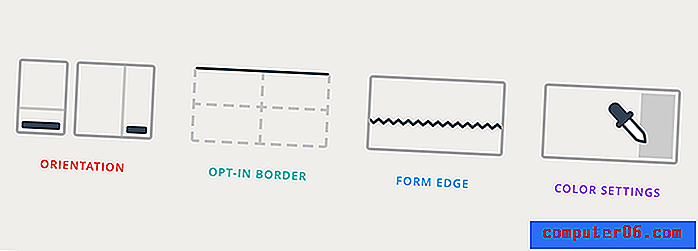Come creare un nuovo passcode per il tuo iPhone in iOS 9
Se riscontri difficoltà a inserire il tuo passcode iPhone attuale o se ci sono altre persone che conoscono il passcode e desideri disabilitare il loro accesso al tuo dispositivo, allora è una buona idea modificarlo. Fortunatamente questo è qualcosa che puoi realizzare direttamente dal tuo iPhone in pochi semplici passaggi.
Dopo aver seguito il nostro tutorial di seguito, il tuo iPhone verrà configurato con un nuovo passcode, che dovrai inserire quando sblocchi il dispositivo o quando visiti il menu Touch ID e passcode.
Modifica di un passcode in iOS 9
I passaggi di questo articolo sono stati eseguiti su un iPhone 6 Plus, in iOS 9. Tuttavia, i passaggi sono molto simili nelle versioni precedenti di iOS.
Questo tutorial presupporrà che tu conosca il passcode attualmente impostato sul tuo iPhone. Se desideri creare un nuovo passcode perché hai dimenticato quello vecchio, questo metodo non funzionerà. Dovrai seguire le istruzioni sul sito Web di Apple, in questo articolo di supporto, per le opzioni disponibili se hai dimenticato il passcode.
- Apri il menu Impostazioni .

- Scorri verso il basso e seleziona l'opzione Touch ID e passcode . Se hai un iPhone che non ha l'opzione Touch ID, stai solo cercando il menu Passcode .

- Inserisci il tuo passcode attuale.

- Scorri verso il basso e seleziona l'opzione Cambia passcode .

- Inserisci di nuovo il tuo vecchio passcode.

- Tocca il pulsante Opzioni passcode per selezionare il tipo di passcode che desideri utilizzare per sbloccare il dispositivo.

- Scegli il tipo di passcode preferito.

- Inserisci il nuovo passcode.

- Conferma il nuovo passcode.

- Se hai un passcode di sicurezza impostato per iCloud, ti verrà chiesto se desideri aggiornare anche quel passcode. Se richiesto, potrebbe anche essere necessario inserire la password di iCloud.
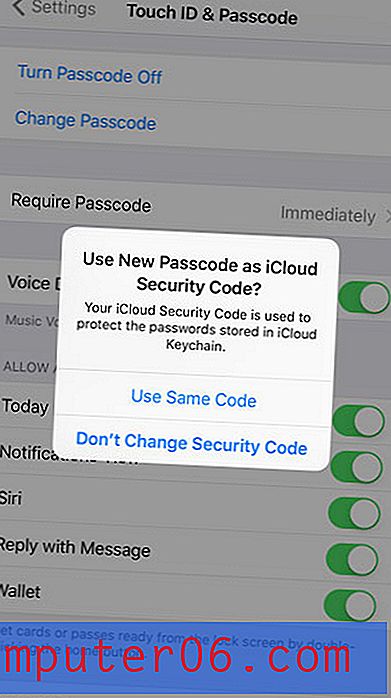
Se sei preoccupato che le persone possano accedere a Siri quando il tuo iPhone è bloccato, allora potresti voler disabilitare l'accesso di Siri sulla schermata di blocco.